Copiar vídeo do disco para o iTunes
À medida que as pessoas se concentram cada vez mais em mudar para um estilo de vida totalmente digital, fica evidente que as opções de mídia física, como CDs e DVDs, estão se tornando obsoletas. Entretanto, é provável que muitos dos arquivos de vídeo e filmes que criamos ou assistimos no passado estejam em discos como este; portanto, você pode encontrar uma situação em que deseja copiar o vídeo do disco para o iTunes. Essa é uma tarefa particularmente importante a ser realizada para vídeos que não podem ser replicados, como vídeos pessoais, porque também oferece uma maneira de fazer backup de arquivos de vídeo que podem existir apenas nesses discos físicos, o que os torna vulneráveis a possíveis perdas . Ao usar uma combinação de ferramentas do Windows 7 e programas gratuitos para download, você pode copiar facilmente o vídeo do disco para o iTunes.
Copie o vídeo do disco para o iTunes que não precisa ser convertido
A coisa mais fácil que você pode fazer ao tentar copiar um vídeo do disco para o iTunes é simplesmente copiar um arquivo de vídeo do disco para o seu computador e importá-lo para o iTunes. No entanto, isso só pode ser conseguido com vídeos existentes no disco em um formato de vídeo compatível com o iTunes, o que pode não ser uma situação comum para muitas pessoas. No entanto, em vez de tentar listar todas as possíveis situações em que isso pode ocorrer, além de listar os formatos de arquivo de vídeo que são diretamente compatíveis para copiar vídeos de um disco diretamente para o iTunes, a coisa mais simples a fazer é tentar e verificar se funciona.
Etapa 1 - Insira o disco na unidade de disco do seu computador. Observe que a unidade de disco do seu computador deve suportar o tipo de disco que você está inserindo. Uma unidade de DVD suporta discos de CD e DVD, enquanto uma unidade de CD não funciona com um DVD.
Etapa 2 - Clique no botão Iniciar no canto inferior esquerdo da tela e clique em Meu computador .
Etapa 3 - Clique com o botão direito do mouse no ícone do disco e clique em Abrir .
Etapa 4 - Clique com o botão direito do mouse no arquivo de vídeo, clique em Copiar .
Etapa 5 - Clique no botão Iniciar no canto inferior esquerdo da tela, clique no seu nome de usuário no canto superior direito do menu Iniciar e clique duas vezes na pasta Meus vídeos .
Etapa 6 - Clique com o botão direito do mouse dentro da pasta e clique em Colar . Dependendo do tamanho do seu arquivo de vídeo, isso pode levar alguns minutos.
Etapa 7 - Inicie o iTunes.
Etapa 8 - Clique em Arquivo na parte superior da janela e clique em Adicionar arquivo à biblioteca .
Etapa 9 - Clique duas vezes no arquivo que você acabou de copiar para a pasta Meus vídeos . Depois de adicionado ao iTunes, ele aparecerá na biblioteca de Filmes do iTunes.
Copiar vídeo do disco para o iTunes que não é compatível com o iTunes
Infelizmente, nem todo o vídeo encontrado será imediatamente compatível quando você tentar copiar o vídeo do disco para o iTunes. No entanto, existe um excelente programa de conversão de vídeo gratuito que você pode baixar para converter arquivos de vídeo em um formato de arquivo compatível com o iTunes. Este programa de conversão de vídeo é chamado Handbrake, e você pode baixá-lo aqui. Depois de baixar e instalar o programa, você pode converter rapidamente o arquivo em um formato de arquivo compatível com o iTunes.
Etapa 1 - Insira o disco que contém o arquivo de vídeo que você deseja importar para o iTunes.
Etapa 2 - Inicie o freio de mão.
Etapa 3 - Clique no botão Origem na parte superior da janela, clique na opção Arquivo de vídeo e clique duas vezes no arquivo de vídeo no disco. Se o seu disco contiver uma pasta AUDIO_TS e VIDEO_TS, clique na opção Pasta em vez da opção Arquivo de vídeo e selecione a pasta VIDEO_TS .

Etapa 4 - Clique no botão Procurar no lado direito da janela e selecione a pasta Vídeos . É aqui que o arquivo convertido estará localizado.
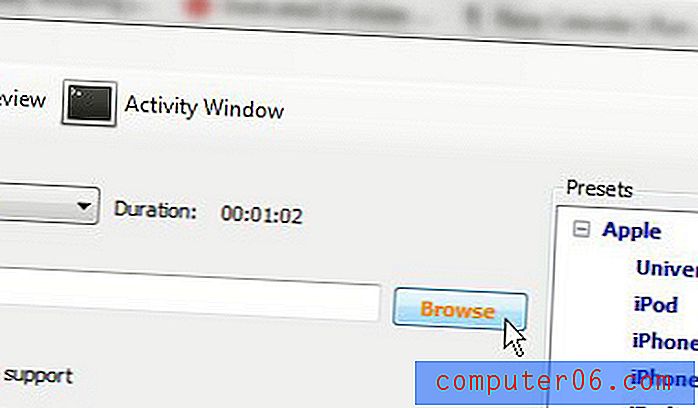
Etapa 5 - Confirme se o menu suspenso à direita do Container indica arquivo MP4 e clique no botão Iniciar na parte superior da janela.

Etapa 6 - Inicie o iTunes.
Etapa 7 - Clique em Arquivo na parte superior da janela e clique em Adicionar arquivo à biblioteca .
Etapa 8 - Clique duas vezes no arquivo que você acabou de copiar para a pasta Meus vídeos . Depois de adicionado ao iTunes, ele aparecerá na biblioteca de Filmes do iTunes.



